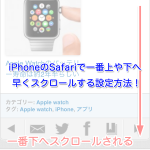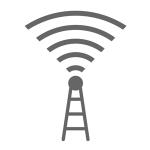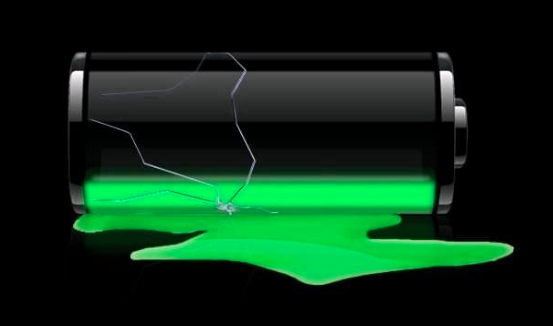
いまや生活に欠かせなくなったスマートフォン。電話はもちろんのこと、スケジュールやメモ帳、ゲーム、SNS、音楽、カメラ、インターネットなどがスマホ一つで可能となっている。
我々の日常で活躍しているiPhoneですが、一番心配なのがバッテリーです。
外出先でiPhoneの充電がなくなってしまうと、不便で仕方ありません。
筆者も大阪から名古屋へ行った際、突然バッテリーが切れて大変なことになった記憶があります。
しかしちょっとしたコツでiPhoneのバッテリーを長持ち&節約することができます。
iPhoneのバッテリーを節約、長持ちさせる方法
それでは、バッテリーを節約させる方法12選をご紹介します。
画面の明るさを調整する
画面が明るすぎるほどバッテリーの消耗は激しくなります。
「設定」→「画面表示と明るさ」から画面の明るさを調整しましょう。
ただし、暗すぎると目に悪いです。適度な調整をお勧めします。

【補足】
明るさの自動調整機能をオフにしておくと、さらにバッテリーの節約になります。
気になる方は、「明るさの自動調整」をオフにしましょう。
Bluetoothをオフにする
Bluetoothをオフにすることでバッテリー消耗を軽減できます。
「設定」→「Bluetooth」からオフにします。
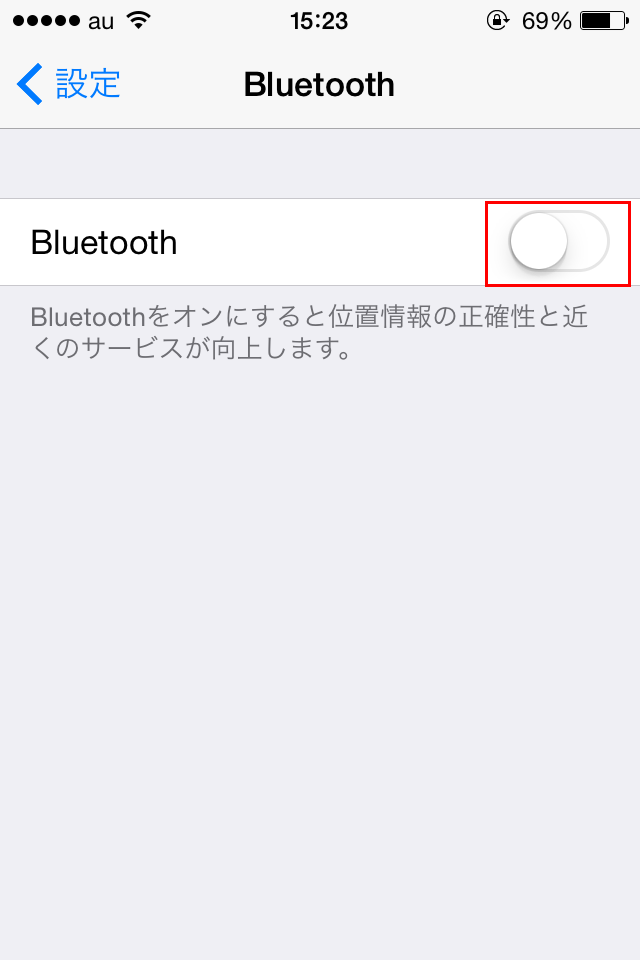
Air Dropをオフにする
バッテリーを食い過ぎると言われているAir Dropは使用する時のみオンにしましょう。
設定に関しては、コントロールセンターからワンタッチでオフにできます。
バックグラウンド更新をオフにする
多くの場合、常にアプリ情報を更新する必要はないでしょう。
なので、バックグラウンド更新をオフにします。
「設定」→「一般」から「アプリのバックグラウンド更新」をオフにします。
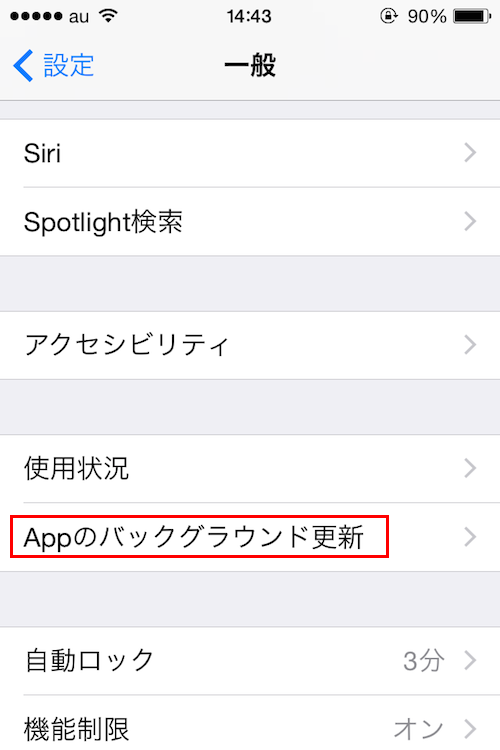
これでバッテリー消耗を防ぐことができます。
※追記:バックグラウンドアプリを終了してもバッテリーには影響しないことがApple幹部の回答によって判明しました。
⇒【iPhone】アプリを終了させてもバッテリーの節約にはならない模様
視覚効果を減らす
「視覚効果を減らす」をオフにすることで、全体の動作速度の向上につながります。
もちろんバッテリー節約にもなりますよ。
「設定」→「一般」→「アクセシビリティ」から「視差効果を減らす」にチェックを入れます。
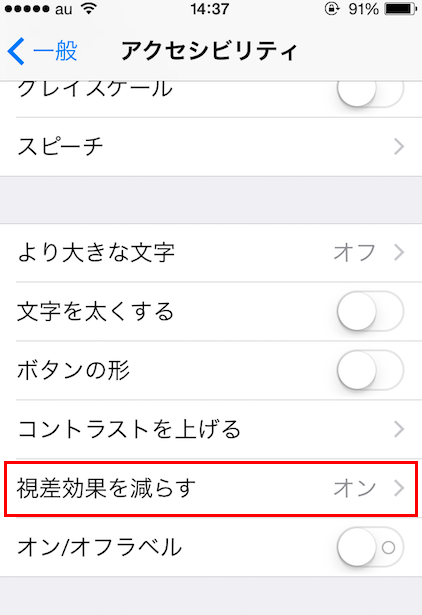
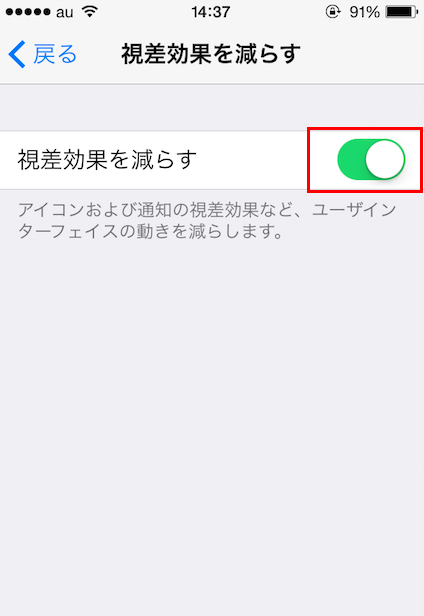
壁紙を静止画へ
ホーム画面の壁紙を「静止画」にします。
ダイナミックを使うと消耗も激しくなっちゃいます。
「設定」→「壁紙」から設定を行います。
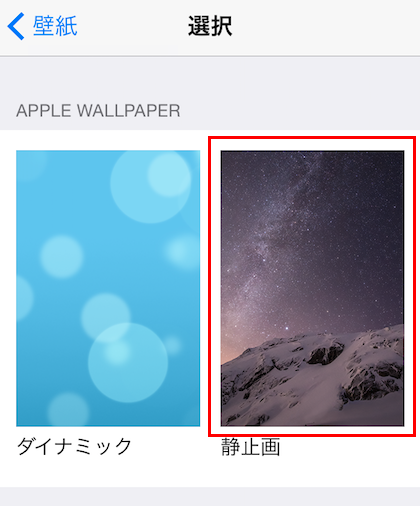
プッシュ通知を停止する
必要であれば通知設定を行いますが、通知が必要のないアプリは停止しましょう。
位置情報サービスをオフにする
GPS機能はバッテリー消費の原因の一つです。
必要なアプリだけオンにし、必要なければオフにします。
「設定」→「プライバシー」から「位置情報サービス」へ。
アプリごとにオン/オフをします。

iCloudで共有しない項目をオフにする
iCloudは、データのバックアップや共有に便利なのですが、バッテリー消耗の原因でもあります。
必要な項目だけオンにし、それ以外はオフにしましょう。
App Storeの自動ダウンロード機能をオフにする
アプリは必要なときだけ手動でアップデートすることを推奨します。
自動アップデートプロセスによるバッテリー消耗もそうですが、勝手にアップデートされて、アプリの不具合によってデータが消えたりすると、最悪ですからね。アプリはできるだけ自分でアップデートしましょう。
「設定」→「iTunes&AppStore」→「自動ダウンロード」から「アップデート」をオフにします。
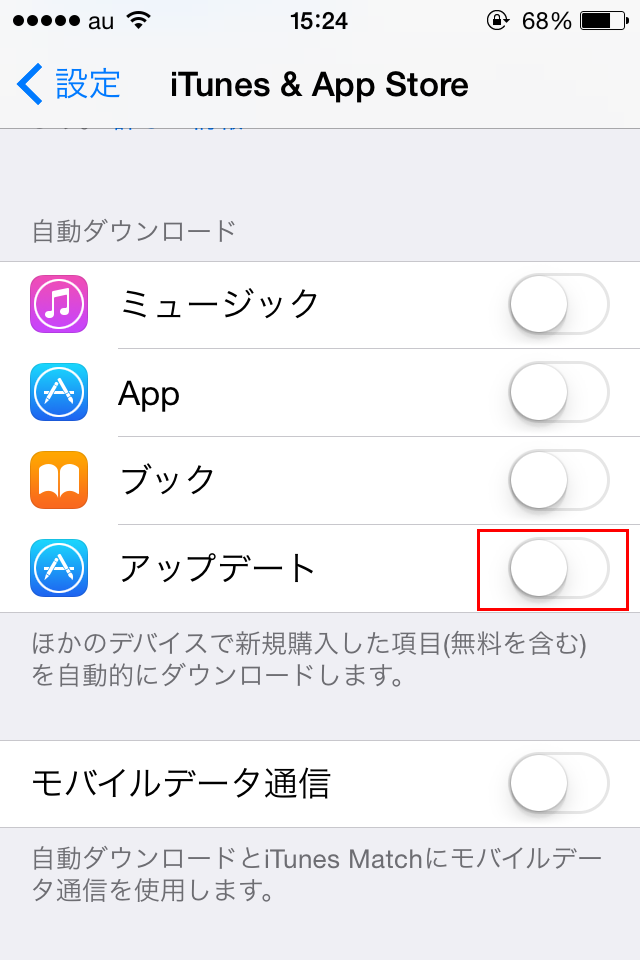
自動ロック時間を短縮する
「設定」→「一般」→「自動ロック」で設定を行います。
最短だと、1分ですね。
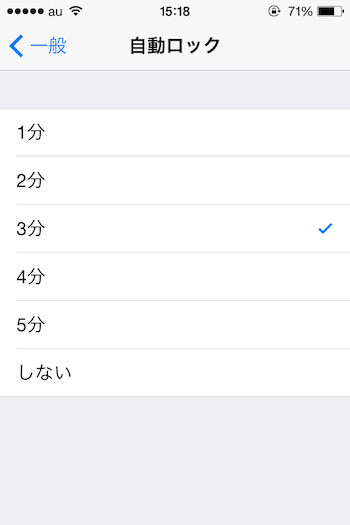
この辺りは任意で設定しましょう。
Wi-Fiをオフにする(使用しない場合)
Wi-Fi接続しない場合は無駄な消耗になってしまうのでオフに設定しましょう。
「設定」→「Wi-Fi」からオフにすることができます。
それでもダメなら・・モバイルバッテリーで凌ごう・・
それでもダメならバッテリーの交換をするか、モバイルバッテリーを購入することをお勧めしますね。
バッテリー交換なら確実に改善しますが、モバイルバッテリーは応急処置的な対策という前提です。
やはり1台持っておくと安心かもしれません。
ではこの辺で失礼します。
関連記事
⇒iPhoneのバッテリー交換!値段の安い交換サービスまとめ
Sponsored Link